怎么直接将Word文档中的表格转换为图表?
1、在Word文档中,单击表格左上角的控点,以便将整个表格选中,并按【Ctrl】+【X】组合键(假设生成图表后,该表格不要有用),将其暂存到Office剪贴板中,如图1所示。
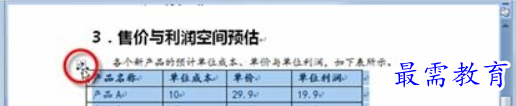
图1 获取作为数据源的表格
2、在“插入”选项卡的“插图”选项组中,单击【图表】按钮,打开“插入图表”对话框。然后,选择一种满足需要的图表类型,如图2所示。
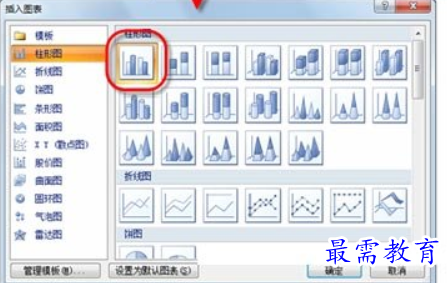
图2 选择要创建何种类型的图表
3、单击【确定】按钮,Word将启动Excel程序并打开一个叫做“Microsoft Office Word中的图表”的临时工作簿,其中只有一个工作表,该工作表左上角区域的蓝色线框用于指出图表的数据源,默认为示例数据。用户要做的只是选中“A1”单元格,并按【Ctrl】+【V】组合键,就可以用来自文档表格的数据替换这些示例数据,如图3所示。

图3 设置图表数据源
4、关闭该临时工作簿,并返回Word文档,此时,图表已经按照用户给定的数据表格完成创建,如图4所示。

图4 基于Word文档中的表格数据所创建的图表
继续查找其他问题的答案?
-
Word 2019如何转换为PowerPoint?(视频讲解)
2021-01-258次播放
-
PowerPoint 2019如何为切换效果添加声音?(视频讲解)
2021-01-232次播放
-
PowerPoint 2019如何设置切换效果的属性?(视频讲解)
2021-01-232次播放
-
PowerPoint 2019如何为幻灯片添加切换效果?(视频讲解)
2021-01-230次播放
-
2021-01-199次播放
-
2021-01-193次播放
-
2021-01-192次播放
-
2021-01-191次播放
-
2021-01-1912次播放
-
2021-01-196次播放
 办公软件操作精英——周黎明
办公软件操作精英——周黎明
 湘公网安备:43011102000856号
湘公网安备:43011102000856号 

点击加载更多评论>>